時間:2017-08-15 來源:互聯網 瀏覽量:
win10開機如何跳過鎖屏界麵呢?
如下圖所示:

如果設置了密碼,每次都要通過向上拖動畫麵才進入到輸入密碼的界麵。相對於win7時從輸入密碼到登陸進係統多了一個步驟。每個人的愛好不同,對於不喜歡這個鎖屏的界也就是開機後能夠直接進入到輸入密碼的界麵該怎麼辦呢?下麵小編就為大家整理了一些解決方法。
1.如果你的win10係統是專業版/企業版/教育版
對於這些比較高級的版本帶有組策略編輯器,我們可以通過組策略把win10鎖屏去掉。
通過小娜(或者win+r打開運行對話框)輸入gpedit.msc並回車
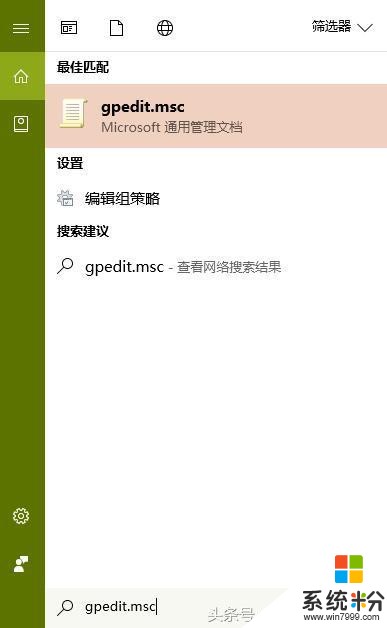
然後依次展開計算機配置-管理模板-控製麵板,定位到“個性化”,並雙擊“個性化”,然後在右邊欄中找到“不顯示鎖屏”項
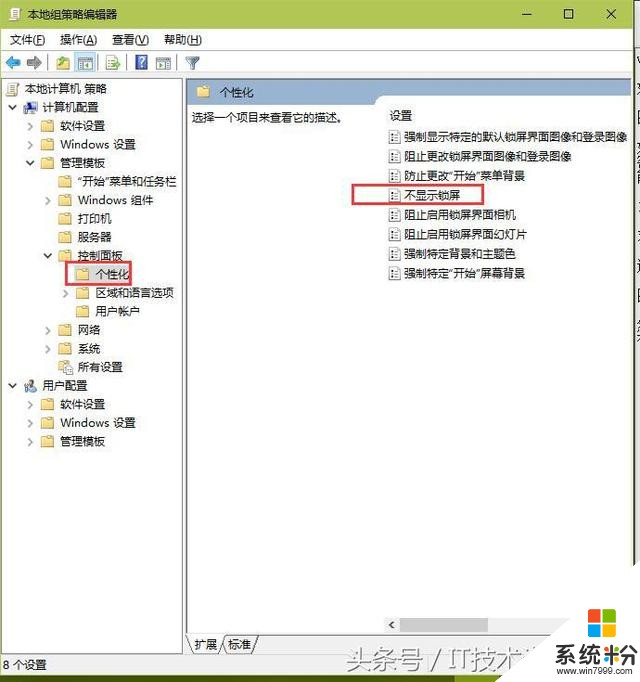
然後對其雙擊,打開詳細的配置窗口。注意窗口界麵中的三個選項“未配置,已啟用,已禁用”,默認的為未配置。選擇“已啟用”,最後應用確定退出組策略編輯器,關機重啟電腦,你會發現開機後直接進入到了輸入密碼的登陸界麵,省去了打開鎖屏這一步驟。如果要回到顯示鎖屏的界麵的話隻需要按照上麵步驟把已啟用改為未配置就可以了。
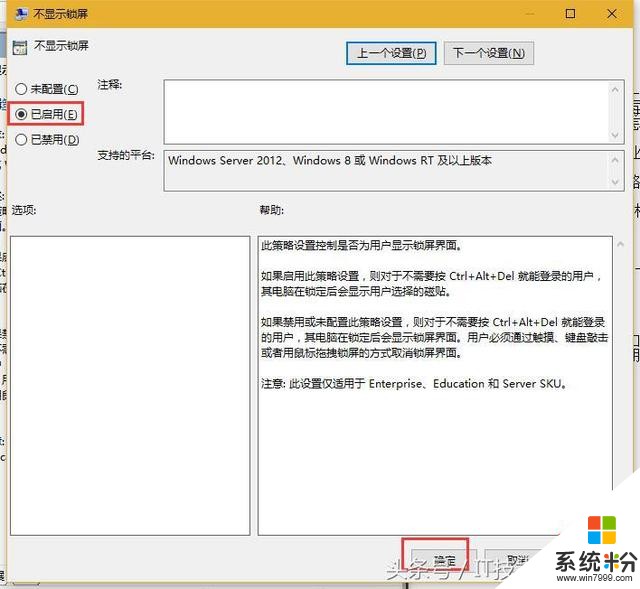
2.如果你的win10是家庭版
由於沒有組策略編輯器就沒法進行上述簡單設置一下就解決了問題,那該怎麼辦?這時你可能也想到了,在windows係統中所有的係統設置都可以通過功能強大的注冊表進行修改。鎖屏的設置同樣如此,具體如下。
通過小娜(或者win+r打開運行對話框)輸入regedit並回車打開注冊表編輯器
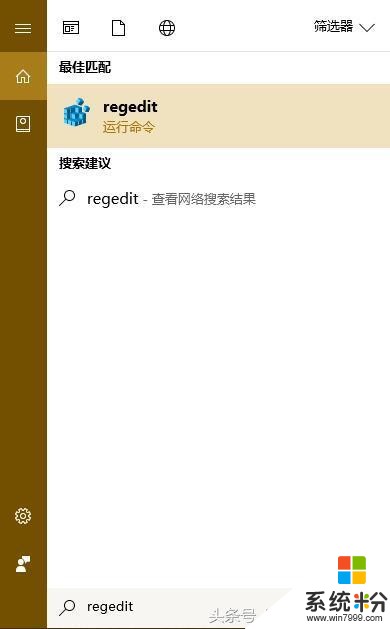
展開注冊表,依次定位到\HKEY_LOCAL_MACHINE\SOFTWARE\Policies\Microsoft\Windows\
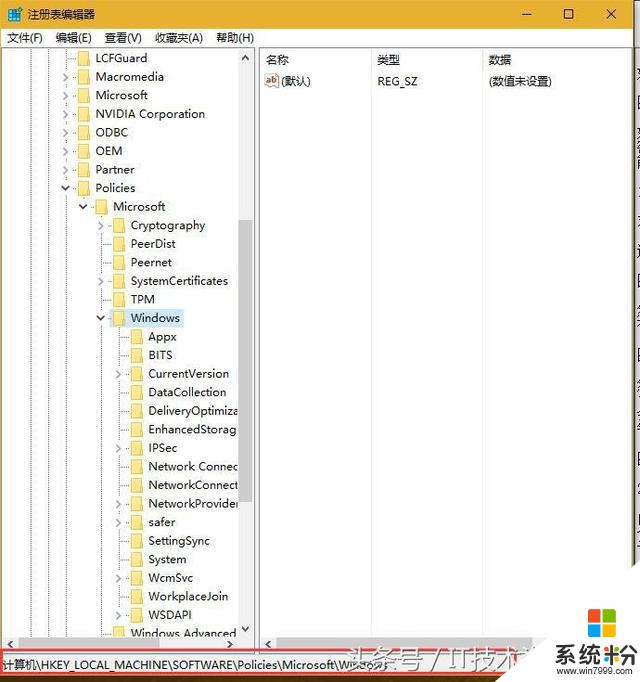
鼠標對準windows項右鍵單擊,選擇新建項,將其命名為Personalization
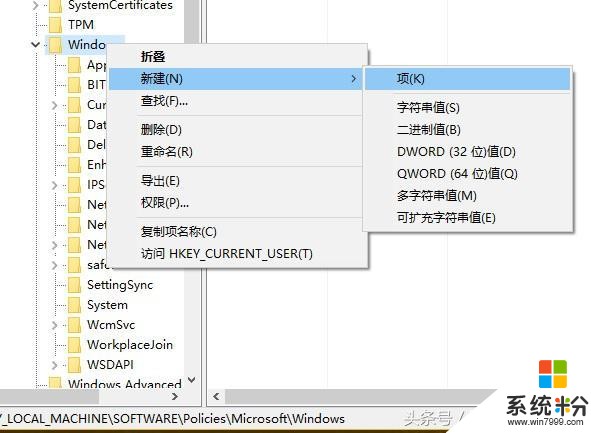
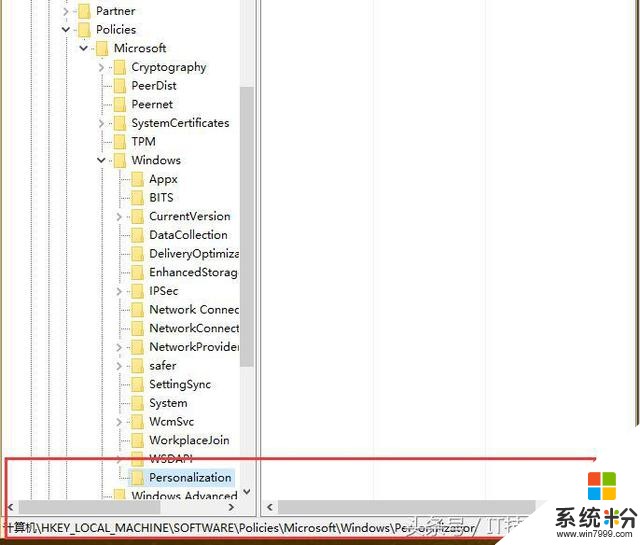
建好後定位到Personalization處,在右邊窗口空白處點擊鼠標右鍵,選擇新建-DWORD(32位)值,並將其命名為NoLockScreen
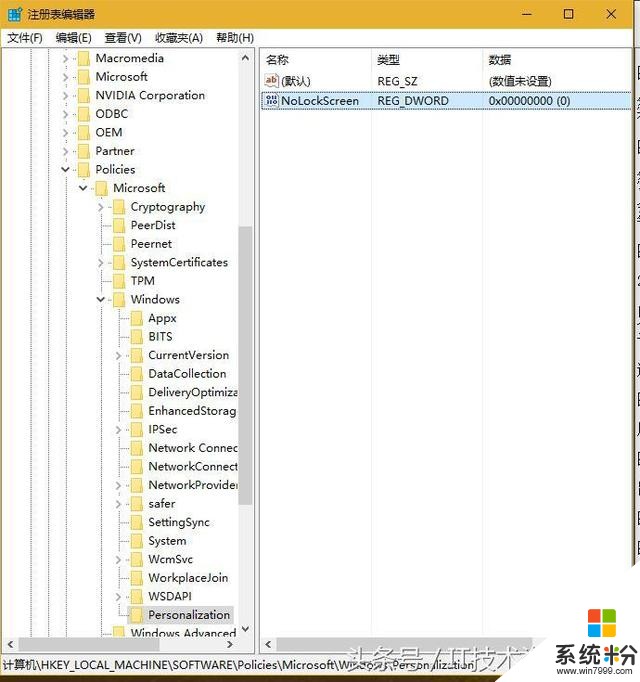
雙擊該值打開編輯對話框,將數值數據更改為1,保存退出注冊表編輯器,這樣每次開機時就不會出現鎖屏對話框了。
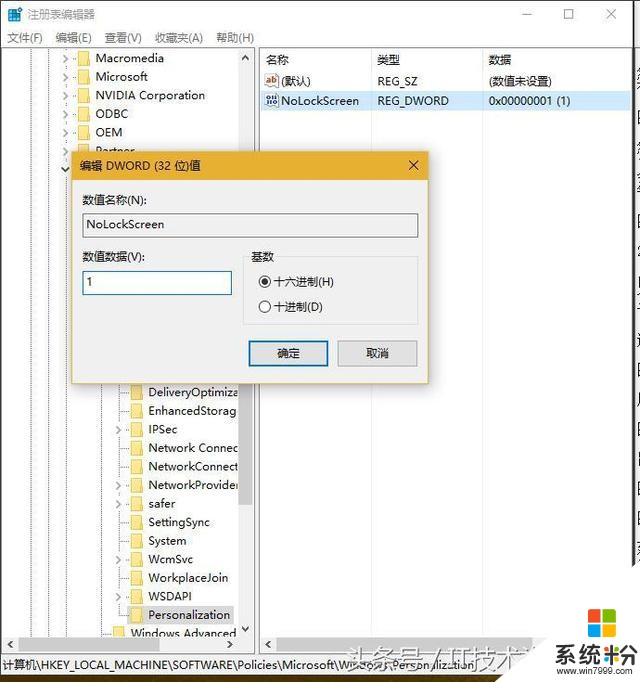
如果要恢複顯示鎖屏界麵的話隻需將建立的注冊表項刪除或者把NoLockScreen數據數值更改為0就可以了。
IT技術資料分享-個人整理自互聯網 如有侵權請聯係小編刪除處理
http://www.lmdouble.com/1752211277.html